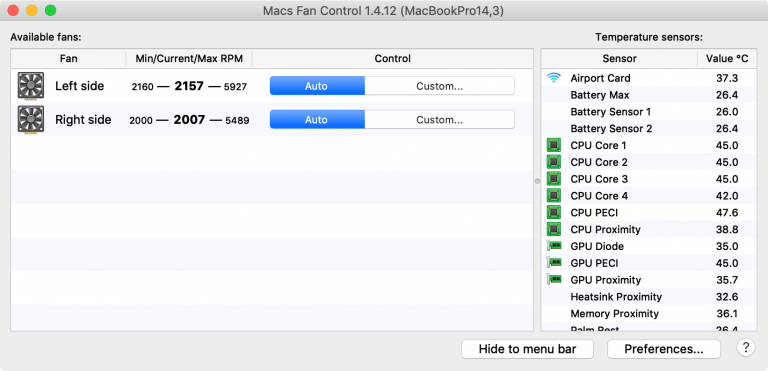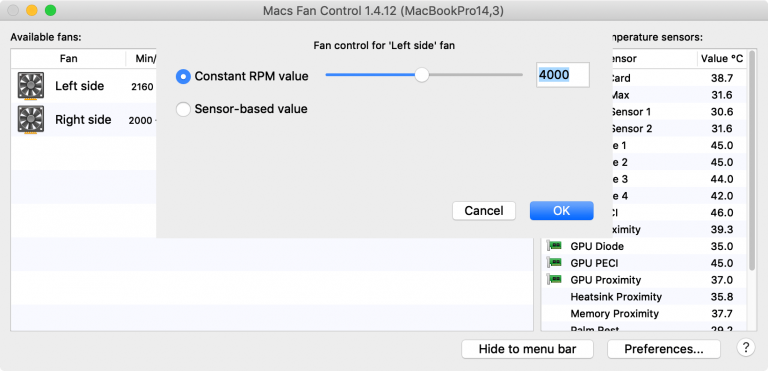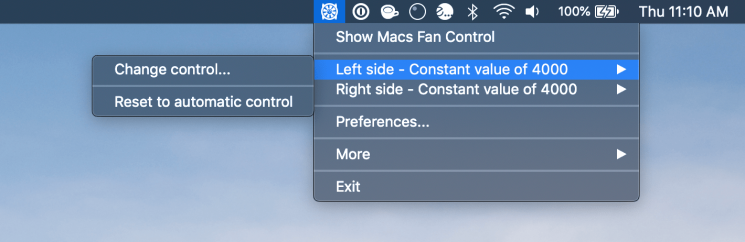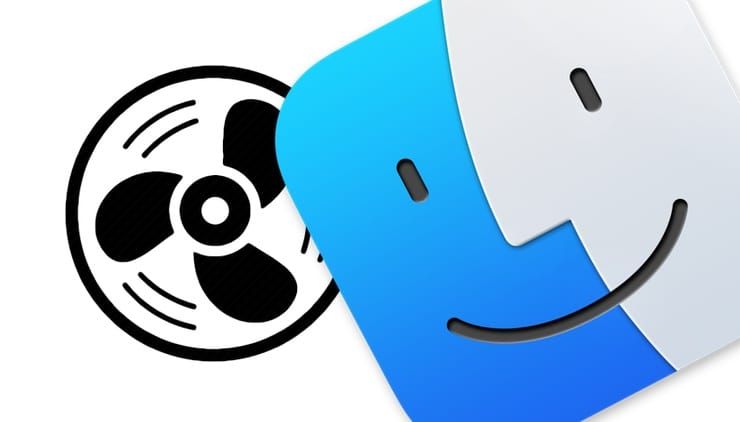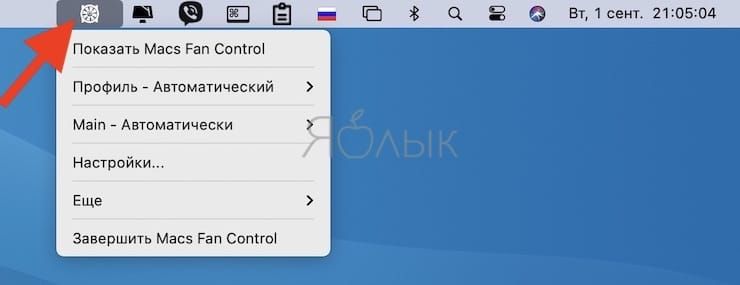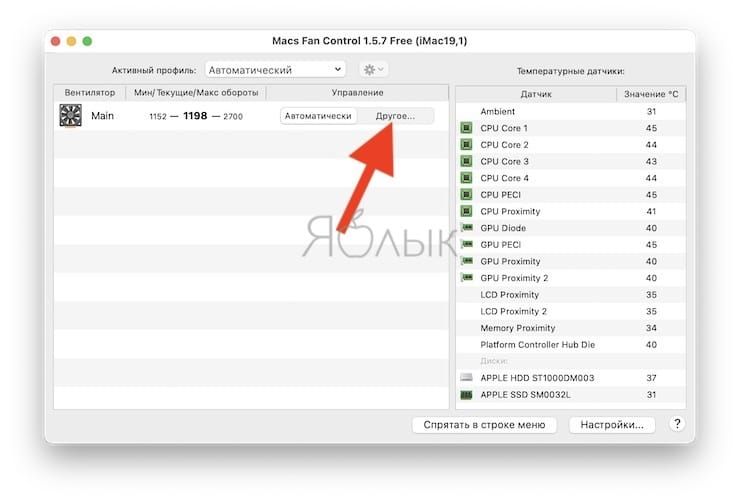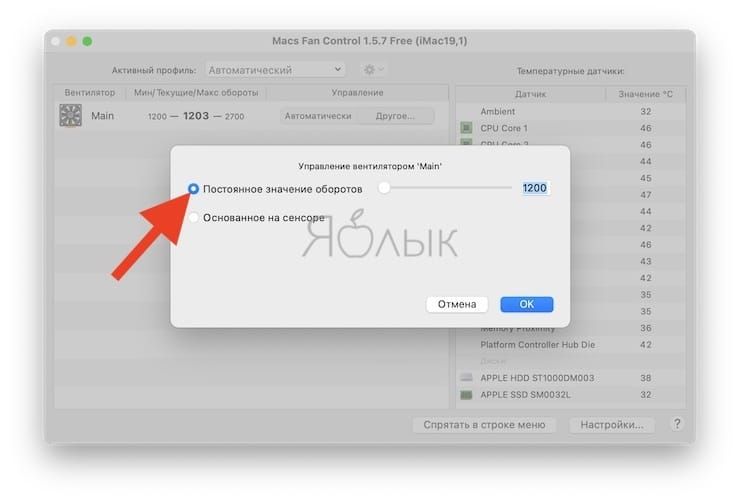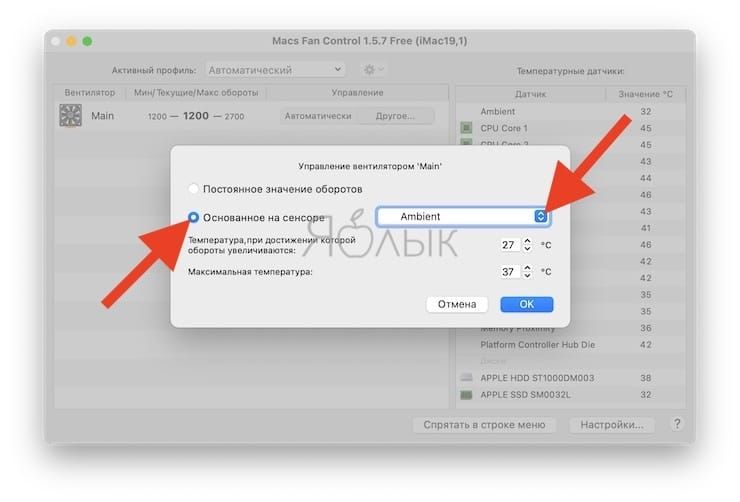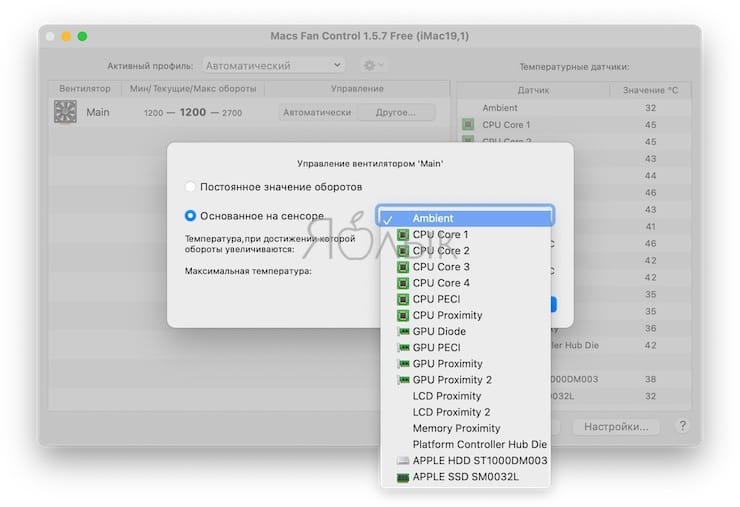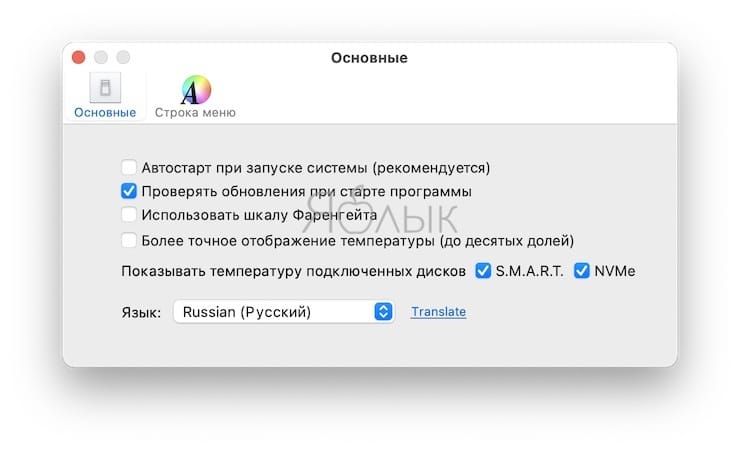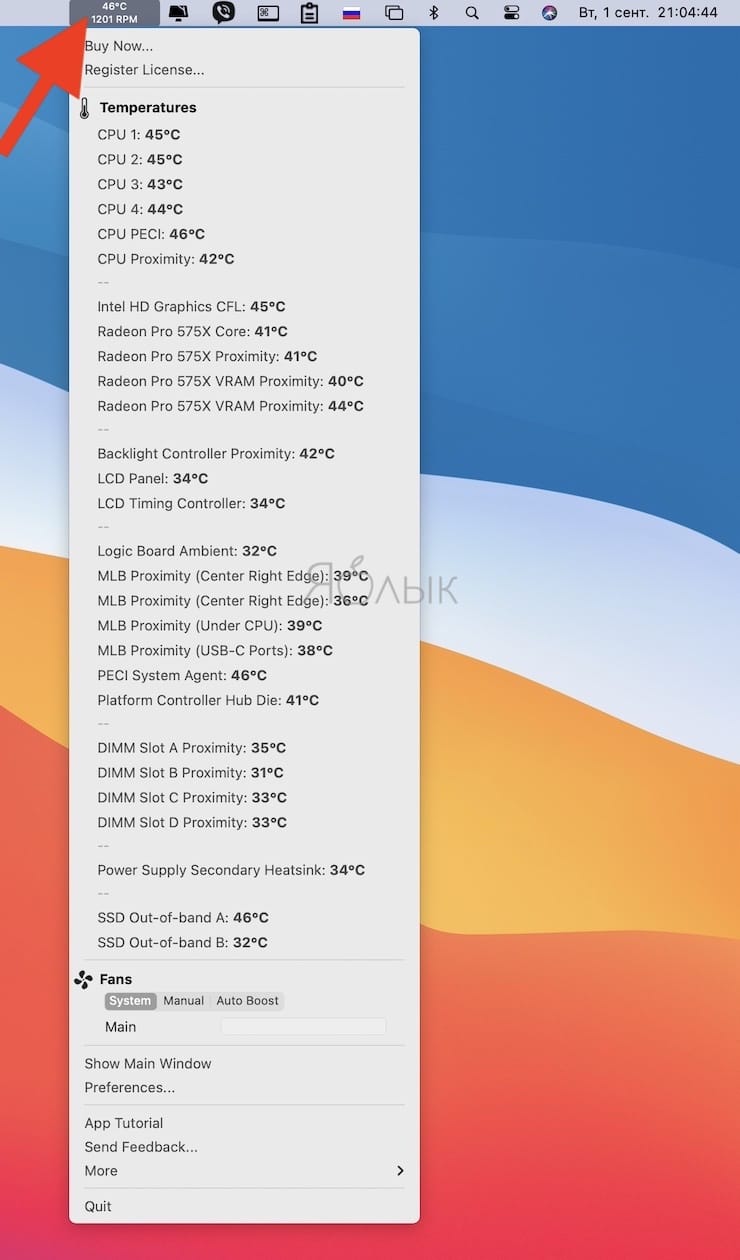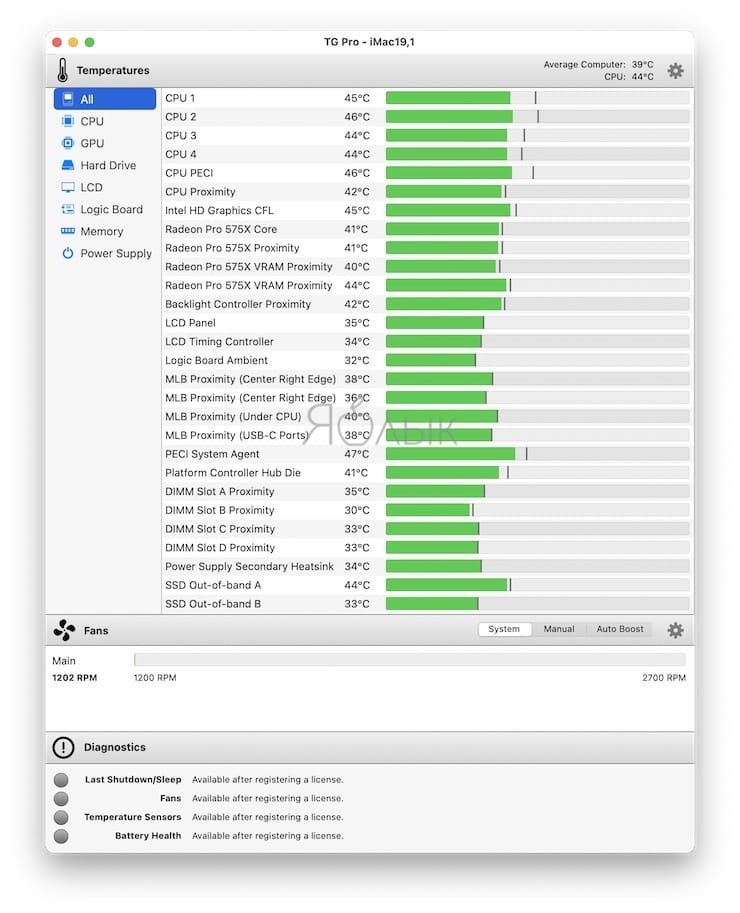- Macs Fan Control
- Macs Fan Control
- Простой интерфейс
- Варианты настройки скорости вентиляторов Mac:
- Запускается при старте системы
- Как настроить скорость вентиляторов Mac через Macs Fan Control
- Как установить скорость охлаждения Mac
- Как правильно настроить Macs Fan Control?
- Скачать Macs Fan Control
- Как настроить Macs Fan Control?
- Постоянное значение оборотов (не рекомендуется)
- Основанное на сенсоре
- Почему важно поддерживать температуру Mac в оптимальных значениях?
- Почему шумит вентилятор на Mac и как управлять кулером в macOS
- Почему шумит Mac? Основные факторы, влияющие на работу вентиляторов
- Зачем использовать приложение для контроля и управления скоростью вентилятора на Mac?
- Предостережения, перед началом контроля за вентиляторами на Mac
- Приложения для управления вентилятором (кулером) на Mac
Macs Fan Control
Скачайте и настройте лучшую бесплатную утилиту для мониторинга температур и управления вентиляторами iMac, MacBook, Mac mini.
Macs Fan Control
Скачайте и настройте лучшую бесплатную утилиту для мониторинга температур и управления вентиляторами iMac, MacBook, Mac mini.
Всем нашим клиентам по завершении сервисного обслуживания iMac, MacBook и Mac mini мы устанавливаем программу Macs Fan Control. Как всегда, сначала мы проверили на себе и теперь рекомендуем. У программы есть три самых важных плюса: она бесплатная, она понятная, она работает.
Простой интерфейс
Две таблицы: одна со списком вентиляторов, вторая — с показаниями температурных датчиков:
Варианты настройки скорости вентиляторов Mac:
• Постоянное значение оборотов выбранного вентилятора
Если Ваш Mac постоянно или подолгу выполнет какие-либо сложные расчеты, можно выставить каждому вентилятору постоянную скорость вращения, чтобы Mac точно не перегревался. Советуем не выкручивать скорость вентилятора на полную, лучше утсновить ее примерно на 90% от максимума.
• Скорость вентилятора зависит от значений выбранного датчика
Оптимальный режим, если нагрузки на Mac непостоянны, но продолжительны. Мы всегда настраиваем клиентам именно этот режим: в таком случае Mac охлаждается по нашему сценарию.
Запускается при старте системы
Не забудьте поставить галочку «Автостарт при запуске системы», чтобы управление вентияторами переходило в Macs Fan Control при включении системы.
Источник
Как настроить скорость вентиляторов Mac через Macs Fan Control
Если у вас ноутбук от Apple, особенно современная модель, то вас наверняка удивляет, насколько тонкими стали компьютеры. Несмотря на это, внутри Mac всё равно есть система охлаждения центрального и графического процессоров.
По умолчанию система охлаждения Apple работает максимально тихо, но в этом есть некоторые минусы. Тонкие устройства, как MacBook Pro, очень подвержены перегреванию из-за своих компактных размеров. Это действительно ощущается, когда ставишь ноутбук на колени.
Перегревание устройства вредно по нескольким причинам:
- Вы обжигаетесь, если держите ноутбук на коленях.
- Центральный и графический процессоры быстрее портятся.
- Производительность процессоров падает.
К счастью, решить проблему можно, вручную установив скорость вентилятора через бесплатную стороннюю программу Macs Fan Control. С её помощью вы сможете сделать охлаждение своего устройства гораздо эффективнее.
Как установить скорость охлаждения Mac
Когда вы впервые запустите программу Macs Fan Control, вы заметите панель управления скоростью кулера, а также температуру в реальном времени.
По умолчанию скорость вентилятора Mac составляет от 2000 до 2100 оборотов в минуту, что очень хорошо. Однако этого всё равно может быть мало.
Нажмите кнопку Custom…, чтобы ввести своё количество оборотов.
Вы можете менять скорость охлаждения центрального и графического процессоров по отдельности.
Когда вы закроете программу, она появится в меню устройства, откуда к ней всегда можно будет легко получить доступ.
Через панель в меню вы тоже можете менять скорость кулера и настройки программы, но не будете видеть температуру в реальном времени, пока не откроете программу в полном окне.
В программе Macs Fan Control не так много настроек. Вы можете:
- Запускать Macs Fan Control автоматически с запуском системы.
- Проверять наличие обновлений автоматически.
- Переключаться между градусами Цельсия (C) и Фаренгейта (F).
- Менять язык программы.
- Менять тему панели в меню.
Когда вы увеличите скорость вентилятора на своём Mac, он начнёт работать громче, но его температура станет значительно ниже. Это равная плата. Однако стоит учесть, что чем больше скорость охлаждения, тем больше энергии на неё расходуется. Так что не удивляйтесь, если батарея вашего ноутбука будет разряжаться быстрее.
Macs Fan Control можно скачать бесплатно как для macOS, так и для Windows BootCamp. Сделать это можно по ссылкам ниже:
Источник
Как правильно настроить Macs Fan Control?
Сильно греется Macbook или iMac? Сильно шумит Macbook или iMac? Тогда вам необходимо установить и настроить Macs Fan Control! Но вот иногда просто установка этой утилиты ни чего не решает. Рассказываем как настроить Macs Fan Control, чтобы все заработало как надо!
В одной из прошлых статей мы уже рассказывали, что делать если греется Macbook и советовали вам установить утилиту для регулировки скорости оборотов вентилятора — Macs Fan Control. То есть программа позволяет настроить систему охлаждения MacBook и iMac, путем настройки скорости вентиляторов по установленным вручную значениям. Пришло время рассказать о том, как настроить Macs Fan Control, чтобы избавиться и от шума и от перегрева.
Скачать Macs Fan Control
Macs Fan Control можно скачать с официальной страницы проекта. Существует как бесплатная, так и платная версия программы. Бесплатная версия имеет 99,9% всего необходимого функционала, поэтому покупать лицензию утилиты для большинства смысла нет.
Macs Fan Control поддерживает следующие модели:
- Mac Pro (2006-2020)
- iMac (2006-2020)
- iMac Pro (2017)
- MacBook Pro (2006-2020)
- MacBook Air (2008-2020)
- Mac Mini (2006-2020)
- XServe (2006-2009)
Как настроить Macs Fan Control?
- Далее, когда вы установите Macs Fan Control, запустите программу с меню Launchpad, после чего в меню-бар появиться иконка утилиты, кликаем по ней и выберите «Показать Macs Fan Control»
- По умолчанию управление вентилятора выполняется «автоматически», но как вы уже знаете, такие настройки не работают, поэтому выбираем «на основе сенсора». Сенсоры, они же датчики, расположены справа в меню программы.
- Есть два варианта настройки на основе сенсора
- Постоянное значение оборотов
- Основанное на сенсоре
Постоянное значение оборотов
(не рекомендуется)
Выбрав «постоянное значение оборотов» необходимо указать количество оборотов вентилятора.
Почему этот вариант не рекомендуется использовать? Указав слишком низкие обороты, Мак будет перегреваться, указав слишком высокие будет постоянно шуметь, а указав что-то среднее, то получите недостатки первого и второго варианта.
Основанное на сенсоре
Процессоры способны нагреваться до 95 — 100 градусов цельсия, но это не значит, что они должны работать именно при такой температуре. Оптимальная температура процессора будет составлять от 50 — 75 градусов, в зависимости от производителя и поколения CPU. Теперь давайте разберемся как настроить этот режим:
- Выберите самый «горячий» датчик и укажите несколько параметров
- Температура, при достижении которой обороты увеличиваются — здесь нужно указать нижнее значение температуры, после чего Macs Fan Control начнет понемногу поднимать обороты вентилятора, чтобы сбить нагрев Mac
- Максимальная температура — температура Мак, по достижение которой Macs Fan Control подымет обороты вентилятора к максимуму, чтобы быстро сбить нагрев
У вас получилось настроить Macs Fan Control!
Почему важно поддерживать температуру
Mac в оптимальных значениях?
Если температура процессора будет слишком высока, то начнется троттлинг — снижение производительности. Это же касается и видеокарты. Также высокая температура негативно влияет на работу накопителя (SSD или HDD), снижая его скорость и срок эксплуатации.
Остались еще вопросы? Пишите их в комментариях, рассказывайте, что у вас получилось или наоборот!
Вот и все! Больше статей и инструкций читайте в разделе Статьи и Хаки Mac. Оставайтесь вместе с сайтом Android +1, дальше будет еще интересней!
Источник
Почему шумит вентилятор на Mac и как управлять кулером в macOS
Вентиляторы внутри Mac обеспечивают необходимый поток воздуха для охлаждения критически важных компонентов. Этот процесс очень важный, ведь их перегрев может привести к физическому повреждению. По умолчанию кулеры автоматически запускаются, когда система в целом нагревается, и останавливаются, когда она остывает. Тонкая настройка поведения кулера в системе изначально не предусмотрена.
Но иногда вы понимаете, что начинаете слышать вентилятор слишком часто или, может быть, вы не замечаете работу вентилятора, хотя ваш Mac довольно горячий. Мы объясним, как работает активная система охлаждения вашего Mac, и покажем, как отслеживать и контролировать скорость кулера с помощью сторонних утилит.
Почему шумит Mac? Основные факторы, влияющие на работу вентиляторов
При повседневном использовании приложению может потребоваться дополнительная вычислительная мощность для выполнения своей задачи. В таких случаях вентиляторы компьютера будут сильнее вращаться и издавать при этом некий шум. Но когда ваша система не загружена ресурсоемкими задачами, а вентилятор все еще активно работает, это тревожный сигнал.
Вот некоторые факторы, которые могут повлиять на работу вентилятора вашего Mac:
- Установка бета-версии macOS. При использовании beta-версии macOS пользователи достаточно часто сталкиваются с шумной работой вентиляторов. Это связано с недостаточной оптимизацией «железа» и приложений с новым ПО. Как правило, ближе к официальному релизу macOS частый шум Mac устраняется за счет установки свежих обновлений системы.
- Блокировка воздушного потока. На вентиляционных отверстиях, вентиляторе и на поверхности любых деталей может скапливаться пыль. Она блокирует воздушный поток, и вентилятор должен работать интенсивнее, чтобы рассеивать тепло. Старайтесь не размещать ноутбук Apple на мягкой поверхности, которая может закрывать вентиляционные отверстия, находящиеся в нижней части устройства.
- Неисправный датчик температуры или ошибочная настройка контроллера управления системой (SMC) может привести к тому, что Mac будет постоянно запускать вентилятор. Для устранения проблемы придется сбросить SMC.
- Задача активной обработки данных или ошибка в приложении могут привести к тому, что ваши вентиляторы вдруг остановятся, что приведет к перегреву системы и отказам в работе.
- Температура окружающей среды также влияет на скорость вращения вентиляторов. Летом они запускаются чаще и в целом вращаются быстрее.
Зачем использовать приложение для контроля и управления скоростью вентилятора на Mac?
Как и большинство производителей компьютеров, Apple не позволяет вам напрямую контролировать работу вентилятора. Но сторонняя утилита поможет в следующих ситуациях:
- Утилита позволит увидеть значения различных датчиков, анализировать температурные режимы и проверять скорость вращения вентилятора на Mac.
- При замене какого-либо компонента системы данные журнала скорости вращения вентилятора могут помочь вам проверить целостность низкоуровневых компонентов и датчиков температуры.
- Если вы используете Mac в среде, чувствительной к шуму, регулировка скорости вращения вентилятора может на короткое время уменьшить шум.
- Хотя ни для одной модели Mac нет идеального диапазона скоростей вентилятора, постоянство показаний при нормальном использовании системы может свидетельствовать об отсутствии с ней проблем.
- Вы можете отслеживать скорость вращения вентилятора, чтобы узнать, поддерживает ли ваш Mac нормальную рабочую температуру в 30-50 градусов Цельсия.
- В случае возникновения проблем с оборудованием данные вашего вентилятора могут помочь в ремонте по программе AppleCare.
Предостережения, перед началом контроля за вентиляторами на Mac
Когда ваш Mac нагревается, он начинает замедлять работу процессора, пока его температура не станет нормальной. Mac может начать работать медленнее, но беспокоиться не о чем. Вы можете искусственно увеличить скорость вращения вентилятора, чтобы еще более снизить нагрев процессора, но при этом возрастет и шум от лопастей.
Если вам неприятен этот шум, то вы можете вручную уменьшить скорость вращения вентилятора. Когда вы это сделаете, Mac может начать нагреваться, что чревато нестабильной работой системы. В любом случае вы должны постоянно контролировать температуру компонентов, чтобы ваши действия не нанесли компьютеру необратимого ущерба.
Приложения для управления вентилятором (кулером) на Mac
Многие сторонние утилиты в App Store позволяют отслеживать состояние компонентов, проверять температуру жесткого диска с помощью технологии SMART и просматривать общее состояние системы. Мы рассмотрим только те приложения, которые имеют специальные функции для мониторинга и управления скоростью вращения вентилятора.
Macs Fan Control
Macs Fan Control – это утилита, которая позволяет контролировать скорость вращения вентилятора и датчики температуры. Сразу после запуска программы вы сможете увидеть текущую скорость вращения вентилятора. Хотя для управления скоростью вращения вентилятора понадобится вспомогательная утилита, интерфейс программы интуитивно понятен и прост в навигации.
На левой панели показаны имеющиеся в системе вентиляторы и их скорость в RPM (оборотов в минуту). Между тем, на правой панели отображается температура термодатчика на каждом CPU и GPU. Чтобы управлять вентилятором, нажмите кнопку Другое рядом с вентилятором и выберите способ управления им.
Параметр Постоянное значение оборотов позволяет вручную установить значение частоты вращения. При этом вентилятор будет вращаться с заданной скоростью независимо от температуры и значений датчиков.
В опции Основанное на сенсоре вы можете выбрать датчик и определить температуру, при которой скорость вентилятора начнет возрастать.
Если выявится высокая температура процессора (более 80 или 90 градусов по Цельсию), а вентиляторы не справляются с этим, то у вас проблема с оборудованием. Основные функции приложения бесплатны, но версия Pro позволяет вам устанавливать собственные предустановки для вентилятора.
Скачать Macs Fan Control (бесплатно, $ 14,95 за версию Pro)
TG Pro
TG Pro – это еще одна утилита, которая позволяет быстро просматривать температуру CPU, GPU и жесткого диска, а также проверять состояние батареи и другие параметры оборудования. Вы также можете отслеживать и контролировать скорость вентилятора, запускать диагностику и создавать полный отчет о работе имеющихся вентиляторов.
На левой панели отображается список оборудования, а справа – имеющиеся у него датчики. Для каждого из них вы увидите текущую температуру и полосу, показывающую температуру в диапазоне от 0 до 105 градусов Цельсия. Полоса меняет свой цвет с зеленого на оранжевый и красный в зависимости от температуры в текущем состоянии.
В области Fans отображается скорость вентилятора. Здесь вы можете быстро задать режим управления вентилятором с помощью различных правил. Они определят скорость вращения лопастей в зависимости от условий. Как и шкала температуры, цвет шкалы вентилятора будет меняться в зависимости от скорости его вращения. Если вы будете постоянно наблюдать высокую скорость вращения лопастей, это тревожный сигнал.
Внизу находится область диагностики, где вы можете получить ценную информацию о последнем отключении, состоянии вентиляторов и состоянии батареи. Если имеется нерешенная проблема, то с помощью кнопки справки можно узнать, как устранить неисправность вентилятора.
Источник